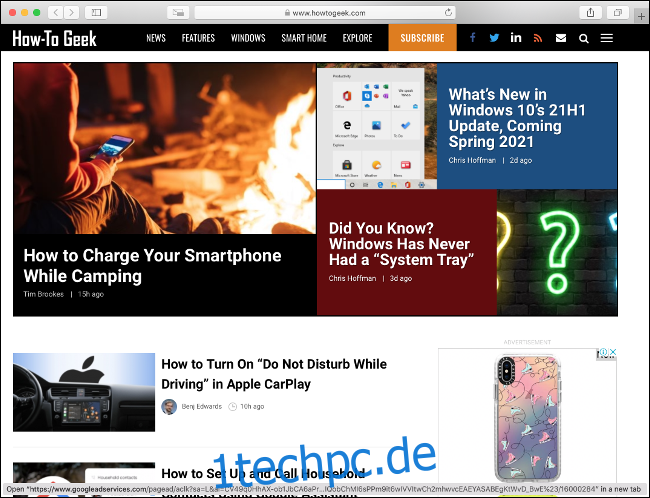Wenn Ihr Mac älter wird, zeigt er sein Alter im täglichen Gebrauch. Alltägliche Aufgaben können sich hinziehen, wenn Ihr Computer Mühe hat, Schritt zu halten. Anspruchsvollere Apps und Spiele könnten sich sogar weigern, überhaupt ausgeführt zu werden. Manchmal hängt sich Ihr Mac einfach auf . . . scheinbar für immer.
Aber Ihr Mac kann mit nur ein wenig Hilfe von Ihnen in Würde alt werden.
Inhaltsverzeichnis
Bevorzugen Sie leichtgewichtige oder optimierte Apps
Da Computer immer leistungsfähiger werden, profitieren Softwareentwickler von schnelleren Prozessoren, mehr RAM und besseren 3D-Grafiken. Dies ist zwar absolut sinnvoll, kann jedoch Besitzer älterer Hardware im Stich lassen.
Eines der besten Dinge, die Sie für einen alternden Mac tun können, ist die Verwendung altersgerechter Software. Das bedeutet, diese ressourcenintensiven Browser und Bildbearbeitungsprogramme zugunsten von leichtgewichtigen Apps und Software, die für macOS optimiert ist, aufzugeben.
Wenn Sie Chrome oder Firefox verwenden, versuchen Sie, zu Safari zu wechseln. Es ist speziell für Macs gedacht, weshalb es einen deutlich geringeren Energieverbrauch hat (und somit eine bessere Akkulaufzeit bietet) als seine Konkurrenten. Es neigt auch dazu, weniger Speicherfresser zu sein als Chrome. Stellen Sie sicher, dass Sie die neueste macOS-Version ausführen, um die aktuellste Version von Safari zu erhalten.
Ihr Browser ist nicht die einzige App, die Sie wechseln können, um die Leistung zu verbessern. Apples iWork-Suite ist zweifellos leichter als Microsoft Office, weniger anspruchsvoll für Ihr System und völlig kostenlos zum Booten! Es besteht aus der Textverarbeitung Pages, der Tabellenkalkulations-App Numbers und dem Präsentationstool Keynote. LibreOffice ist eine weitere No-Frills-Option.
Evernote und OneNote sind die unbestrittenen Champions für Notizen, aber die meisten Leute nutzen (oder brauchen) nicht alle Funktionen. Versuchen Sie, diese aufgeblähten Apps für die Notes-App von Apple aufzugeben, die jetzt eine praktikable Alternative ist. Bär ist eine weitere elegante Notizen-App nur für Mac, die mit Evernote konkurriert, und Einfache Notiz ist auch wegen seiner Geschwindigkeit und der einfachen Textverarbeitung eine Erwähnung wert.
Für die Fotobearbeitung ist Adobe Photoshop an roher Kraft nicht zu übertreffen. Diese Leistung hat jedoch ihren Preis – sowohl für Ihren Geldbeutel als auch für die Leistung Ihres Mac. GIMP ist eine kostenlose Open-Source-Alternative, die viel weniger funktionslastig ist, aber die meisten gängigen Bearbeitungsaufgaben ausführen kann.
Wenn GIMP jedoch nicht das hat, was Sie brauchen, geben Sie die kostenlosen Testversionen von Affinitätsfoto oder Pixelmator Pro Probieren Sie es aus und sehen Sie, wie sie funktionieren.
Schließlich können Sie auch jede aufdringliche Antivirensoftware ablegen, da Sie sie wirklich nicht ständig auf Ihrem Mac ausführen müssen.
Stellen Sie sicher, dass Sie freien Speicherplatz haben
Das macOS braucht Platz zum Atmen, und das bedeutet, einen Puffer mit freiem Speicherplatz auf der Startfestplatte zu halten. Es gibt keine feste Regel, wie viel Speicherplatz Ihr Computer zu einem bestimmten Zeitpunkt benötigt – Apple hat nie eine konkrete Empfehlung ausgesprochen. Wir empfehlen jedoch, immer etwa 10 Prozent Ihres verfügbaren Speicherplatzes freizuhalten.
Wenn Sie eine Warnmeldung erhalten, dass auf Ihrem Computer nicht mehr genügend Speicherplatz vorhanden ist, ist es an der Zeit, etwas dagegen zu unternehmen. Wenn auf Ihrem Mac der Speicherplatz ausgeht, kann er Routineaufgaben wie das Herunterladen und Entpacken von macOS-Updates nicht ausführen.
Jede von Ihnen verwendete Software, die große temporäre Dateien erstellt, kann Stabilitätsprobleme haben oder abstürzen, wenn Ihr Computer nicht über ausreichend Speicherplatz verfügt. Ihr Mac könnte sogar verweigern zu booten zusammen, wenn Ihnen der Speicherplatz vollständig ausgeht.
Diese Probleme können Macs jeden Alters betreffen. Die Kombination aus alternder Hardware und macOS, das um Speicherplatz kämpft, erzeugt jedoch den perfekten Sturm von Einfrieren und langen Wartezeiten, während Ihr Computer darum kämpft, über Wasser zu bleiben.
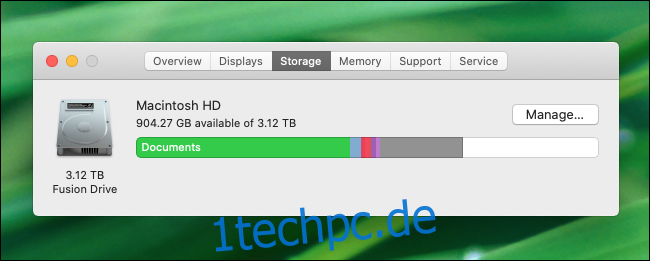
Glücklicherweise gibt es eine Menge, was Sie tun können, um mehr Platz auf Ihrem Mac zu schaffen. Vermeiden Sie es zunächst, iPhone- oder iPad-Backups auf Ihrem Mac zu speichern – verwenden Sie stattdessen iCloud. Sie können iCloud-Fotos auch aktivieren, um Bilder und Videos in voller Größe in der Cloud zu speichern, während kleinere optimierte Versionen auf Ihrer lokalen Festplatte verbleiben.
Das Verschieben von Backups und Medien von Ihrem Mac sollte zu einem großen Gewinn an freiem Speicherplatz führen, aber es gibt noch andere Dinge zu versuchen. Durchkämmen Sie Ihren „Applications“-Ordner und löschen Sie alle Apps, die Sie nicht mehr benötigen.
Leeren Sie außerdem regelmäßig Ihren Downloads-Ordner oder weisen Sie macOS an, dies automatisch zu tun, indem Sie auf Finder > Einstellungen > Erweitert klicken und dann die Option „Elemente nach 30 Tagen aus Tash entfernen“ auswählen.
Möglicherweise haben Sie auch große Dateien auf der Startdiskette Ihres Computers, die Sie vergessen haben. Glücklicherweise kann macOS Ihnen helfen, sie zu finden. Klicken Sie einfach auf das Apple-Menü und dann auf „Über diesen Mac“. Klicken Sie auf die Registerkarte „Speicher“ und dann auf „Verwalten“. Ein neues Fenster wird angezeigt.
Klicken Sie in der Seitenleiste auf „Dokumente“, um eine Liste großer Dateien anzuzeigen, die sich auf Ihrem Laufwerk befinden und wertvollen Speicherplatz beanspruchen.
Installieren Sie macOS für das „Fresh Mac“-Gefühl neu
Für viele Menschen ist das zuverlässige macOS der Grund, warum sie einen Aufpreis für Apple-Hardware zahlen. Allerdings kann selbst macOS nach Jahren der Nutzung stecken bleiben – etwas, das traditionell mit Windows in Verbindung gebracht wird. Eines der besten Dinge, die Sie für einen alten Mac tun können, ist, die Spinnweben auszublasen.
Das bedeutet, dass Sie alles löschen und neu beginnen müssen, nachdem Sie Ihren Mac gesichert haben. Dank der Wiederherstellungspartition von Apple können Sie dies relativ schmerzlos tun. Um darauf zuzugreifen, halten Sie einfach R gedrückt, während Ihr Mac hochfährt. Indem du deinen Mac formatierst und macOS neu installierst, entfernst du all den Datenmüll, der sich im Laufe der Jahre angesammelt hat.
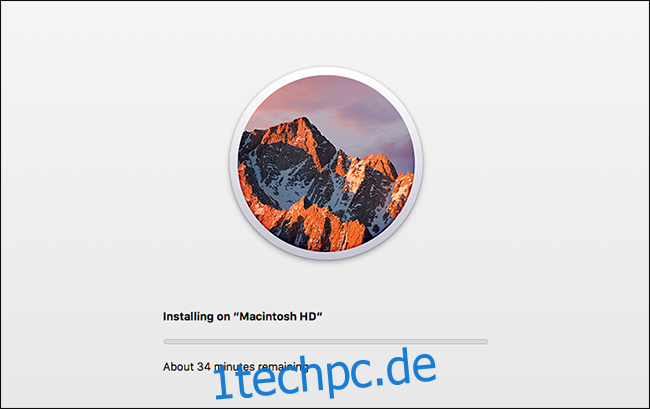
Dies spart nicht nur wertvollen Speicherplatz, sondern gibt Ihnen auch die Möglichkeit, neu anzufangen. Es ist wichtig zu betonen, dass Sie dies nicht regelmäßig tun müssen. Sie werden am ehesten davon profitieren, wenn Sie viele Apps installieren oder Systemoptimierungen vornehmen und diese dann vergessen.
Erwägen Sie SSD- und RAM-Upgrades
Je nachdem, wie alt Ihr Mac ist, haben Sie möglicherweise kein Solid-State-Laufwerk (SSD). Im Gegensatz zu herkömmlichen Festplattenlaufwerken (HDDs), die eine sich drehende Platte und einen einziehbaren Arm verwenden, verwenden SSDs Flash-Speicher für verbesserte Geschwindigkeit und Zuverlässigkeit.
Während die meisten Mac-Notebooks, die in den letzten zehn Jahren hergestellt wurden, über SSDs verfügen, haben Modelle wie der iMac und der Mac mini keine. Diese sind oft mit Fusion Drives ausgestattet, die eine kleine Menge Flash-Speicher mit einer herkömmlichen Festplatte verschmelzen. Diese sind zwar kostengünstig, aber oft nicht besser als eine Standardfestplatte.
Der Verzicht auf eine Festplatte zugunsten einer SSD kann zu massiven Leistungssteigerungen führen. ich befestige es ist eine der besten Ressourcen dafür. Um anzufangen, nur schau mal nach deinem modell um zu sehen, was ein Upgrade mit sich bringen würde. Wenn Sie nicht wissen, welches Modell Sie haben, können Sie es auf Ihrem Computer finden, indem Sie auf „Apple“ > „Über diesen Mac“ klicken.
Sie können eine kaufen Kit mit allem, was Sie von OWC brauchen. Die Preise reichen von etwa 99 US-Dollar für 256 GB bis 500 US-Dollar für ein 2-TB-Laufwerk. Sie können einige auch aktualisieren MacBook Pro- und Air-Modelle.

Wenn Sie einen iMac oder Mac mini haben, ist es relativ einfach, den Arbeitsspeicher aufzurüsten. Der iMac verfügt auf der Rückseite über einen Steckplatz zur Speichererweiterung, während der Mac mini über ein Fach an der Unterseite des Geräts Zugriff auf das Innenleben ermöglicht.
Es ist jedoch wichtig, dass Sie die richtige Art von Speicher kaufen. Dies bedeutet normalerweise, dass Sie die Geschwindigkeit Ihres vorhandenen RAMs an den neuen anpassen. Um Ihre aktuellen Speicherspezifikationen zu überprüfen, klicken Sie auf „Apple“ > „Über diesen Mac“ > „Systembericht“. Klicken Sie dann auf die Registerkarte „Speicher“, um zu sehen, wie viel RAM installiert ist, mit welcher Geschwindigkeit es läuft und seinen aktuellen Status.
OWC verkauft auch Speicher für bestimmte Mac-Modelle, damit Sie nichts Falsches kaufen. Anschließend können Sie das Upgrade abschließen, indem Sie den Anweisungen auf der Apple-Website folgen (iMac, Mac mini).
Wenn Sie ein MacBook besitzen, haben Sie leider Pech, da der RAM auf das Logic Board gelötet wurde die meisten Modelle seit 2012.
Verwenden Sie eine Lightweight-Linux-Distribution
Wenn Sie einen Mac für macOS verwenden, ist der Wechsel zu Linux wahrscheinlich nicht sehr attraktiv. Wenn Sie jedoch eine alte Maschine wiederbeleben oder eine neue Verwendung dafür finden möchten, ist Linux eine gute Wahl.
Leider kann es schwierig sein, eine Linux-Variante auszuwählen. Ubuntu ist für viele die erste Wahl, da es über eine riesige Bibliothek vorgefertigter Software-Binärdateien verfügt. Es ist auch eine gute Wahl für einen Mac, da es normalerweise „out of box“ funktioniert. Sie müssen auch nicht ewig im Internet nach Sound- oder Netzwerktreibern suchen.
Wenn Ihr Mac jedoch wirklich alt ist, möchten Sie wahrscheinlich eine leichtere Distribution. Optionen wie Lubuntu, LinuxMintoder Welpen-Linux sich ausschließlich auf die Leistung konzentrieren. Bei diesen müssen Sie sich möglicherweise etwas mehr anstrengen, um alles zum Laufen zu bringen. Danach haben Sie jedoch eine sehr reaktionsschnelle Maschine mit wenig Overhead.

Schließlich gibt es die Elementares Betriebssystem. Diese Linux-Distribution tut alles, um eine Mac-ähnliche Ästhetik zu liefern. Es verfügt über ein Dock, einen „App Store“, eine Kindersicherung und sogar macOS-ähnliche Tastenkombinationen, mit denen Sie im Handumdrehen auf den neuesten Stand gebracht werden.
Sie können alle diese Linux-Distributionen auf einem USB-Stick installieren und sie alle ausprobieren, bevor Sie sich festlegen.
Umarmen Sie die Einschränkungen Ihrer Maschine
Die Verwendung eines alten Mac ist wie das Fahren eines alten Autos. Um die besten Ergebnisse zu erzielen, müssen Sie innerhalb der Grenzen der Maschine arbeiten. Das kann aber auch gut sein. Beispielsweise ist ein altes PowerPC-MacBook ideal für einen leicht ablenkbaren Schreiber, weil es in Bezug auf verfügbare Software und Rechenleistung so begrenzt ist.
Sobald Sie verstehen, wozu Ihr Mac nicht mehr in der Lage ist, können Sie es vermeiden, ihn für diesen Zweck zu verwenden. Dies funktioniert jedoch am besten, wenn Sie einen anderen Mac oder PC haben, der die Lücke schließen kann.
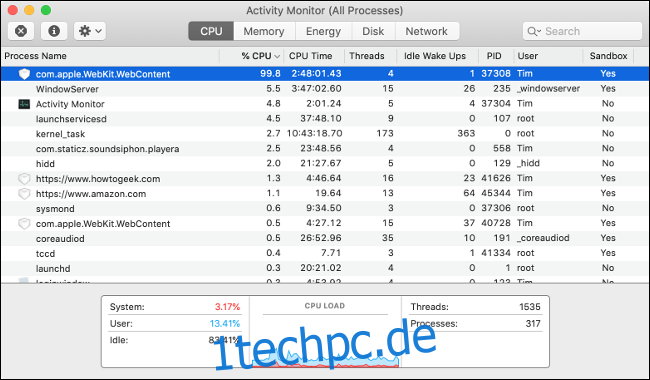
Das bedeutet auch, rücksichtslos zu sein, wenn es um die Verwaltung von Systemressourcen geht. Sie werden wahrscheinlich alle Browsererweiterungen über Bord werfen und ressourcenhungrige Websites wie Facebook einschränken wollen. Sie sollten auch so wenige Browser-Tabs wie möglich geöffnet lassen.
Zu lernen, wie man Activity Monitor verwendet, um gierige Hintergrundprozesse zu isolieren und zu beenden, wäre definitiv lohnenswert.
Wissen, wann ein Upgrade erforderlich ist
Die meisten Menschen schieben große Anschaffungen so lange wie möglich auf. Irgendwann kommt jedoch der Zeitpunkt, an dem Sie Ihre Brieftasche öffnen müssen. Wenn Ihr Mac Ihre Produktivität beeinträchtigt oder Sie daran hindert, bestimmte Aufgaben überhaupt auszuführen, ist es an der Zeit, ein Upgrade in Betracht zu ziehen.
Während Windows-Besitzer alte PC-Komponenten nach und nach austauschen können, ist Apples Ökosystem nicht so upgrade-freundlich. Abgesehen von den wenigen Upgrades, die Sie selbst durchführen können, bedeutet die proprietäre Natur eines Mac, dass Ihr einziger Weg nach vorne normalerweise ein neuer Computer ist.
Glücklicherweise haben Sie noch einige Optionen, mit denen Sie etwas Geld sparen können. Der Secondhand-Mac-Markt bietet große Einsparungen bei älteren Maschinen, aber erwarten Sie keine Tiefstpreise – Apple-Hardware behält in der Regel ihren Wert.

Apple hat auch eine überarbeitetes Programmdie etwas ältere Modelle verkauft, die von Apple-Ingenieuren generalüberholt wurden. Die Maschinen werden mit einer vollen Garantie geliefert und sind auch für AppleCare berechtigt.
Wenn Sie den Refurb- oder Secondhand-Weg wählen, stellen Sie sicher, dass Sie sich mit allen Problemen vertraut machen, mit denen Ihre etwas ältere Hardware konfrontiert sein könnte. Insbesondere das MacBook Pro hatte Probleme wie thermische Drosselung in Modellen aus dem Jahr 2019. Alle MacBooks bis zu den 2020 erschienenen hatten auch Apples problematische „Butterfly“-Tastatur.